Jak změnit výchozí aplikace na OnePlus 5T
Zde je návod, jak změnit výchozí aplikace na OnePlus5T zařízení. Ve výchozím nastavení ve vašem zařízení OnePlus 5T / OnePlus 5 nastavte domácí aplikaci, aplikaci prohlížeče, aplikaci pro telefon, aplikaci pro SMS, hudební aplikaci, aplikaci pro fotoaparát, poštovní aplikaci a další aplikace. Můžete si vybrat, které aplikace chcete použít jako výchozí aplikace v zařízení. Ve výchozím nastavení je spouštěč OnePlus jako domácí aplikace, chrome beta jako aplikace prohlížeče, Hudba Google Play jako hudební aplikace a další výchozí aplikace na OnePlus 5T / 5. Na svých zařízeních OnePlus také můžete kdykoli vymazat výchozí aplikace.
- Jak povolit neznámé zdroje na OnePlus 5T / 5
- Jak zkontrolovat využití paměti aplikací v OnePlus 6
- Jak používat inteligentní zámek na OnePlus 5T
Jak nastavit výchozí aplikace na OnePlus 5T / OnePlus 5
Výchozí aplikace v OnePlus 5T můžete nastavit pomocí nastavení aplikací v zařízení.
Krok 1: Jít do Nastavení na vašem zařízení OnePlus 5T.
Krok 2: Klepněte na Aplikace v osobní sekci.
Zde uvidíte několik možností, včetně seznamu aplikací, oprávnění aplikace, výchozích aplikací, paralelní aplikace, aplikace na celou obrazovku a speciální přístup.

Krok 3: Klepněte na Výchozí.
Ve svém zařízení OnePlus 5T můžete zobrazit seznam výchozích nastavených aplikací, například domácí aplikace, aplikace prohlížeče, aplikace SMS, aplikace Galerie, hudební aplikace a další.
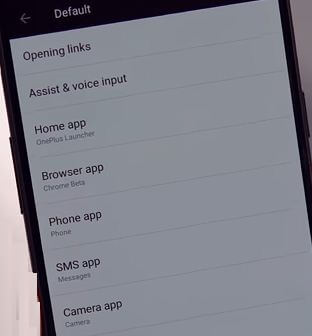
Krok 4: Klepněte na Aplikace chce změnit výchozí aplikace na OnePlus 5T / OnePlus 5.
Krok 5: Vyber Aplikace chcete použít jako výchozí
Otevírání odkazů a nastavení asistence a hlasového vstupu můžete vidět ve výchozím nastavení OnePlus 5T. Vymažte také výchozí aplikace v zařízení OnePlus 5T.
Jak vymazat výchozí aplikace v OnePlus 5T / OnePlus 5
Nastavení> Osobní> Aplikace> Výchozí> Klepněte na výchozí aplikace, které chcete vymazat (Google Chrome)> Otevřít ve výchozím nastavení> Vymazat výchozí
A to je vše.Považovali jste výše uvedený článek za užitečné pro změnu výchozích aplikací na OnePlus 5T? Máte nějaké tipy a triky pro OnePlus 5T, o které se s námi chcete podělit? Řekněte nám to v níže uvedené sekci komentářů. Pokud to považujete za užitečné, nezapomeňte je sdílet s ostatními.








